- Como corrigir o COD Warzone Pacific não inicializando após a atualização
- Método 1: Reinicie o dispositivo
- Método 2: Feche os processos em segundo plano
- Método 3: Verifique se o driver da GPU está atualizado
- Método 4: Verifique se há atualização do sistema operacional
- Método 5: Execute o jogo usando privilégios de administrador
- Método 6: Verifique sua conexão com a Internet
- Método 7: Visite o DownDetector
- Método 8: Reinstale o jogo
- Método 9: Entre em contato com a equipe de suporte
Houve um tempo em que Call of Duty era a maior franquia de jogos. Mas, neste momento, parece que a popularidade e o interesse do usuário estão caindo para outros jogos mais estáveis, como battlefield 2042, Pubg, etc. Agora, por que isso está acontecendo? Bem, a resposta é muito simples! Os usuários de Call of Duty quase todos os dias enfrentam novos desafios enquanto jogam.
No entanto, falando sobre o caso recente, os jogadores do COD Warzone Pacific recebem uma atualização e, logo após a atualização, o jogo começou a travar e não foi lançado. Não sei por que isso está acontecendo, pois é possível que seja apenas uma falha, e a Activision pode corrigi-lo nas próximas atualizações.
Mas, até que eles consertem isso na próxima atualização de patch, o que podemos fazer enquanto estamos sentados e esperando até. Então, é por isso que estamos aqui com um novo guia sobre este tópico para ajudar vocês. Portanto, se você também estiver encontrando o erro devido ao qual o COD Warzone Pacific não está sendo lançado, leia este guia até o final.
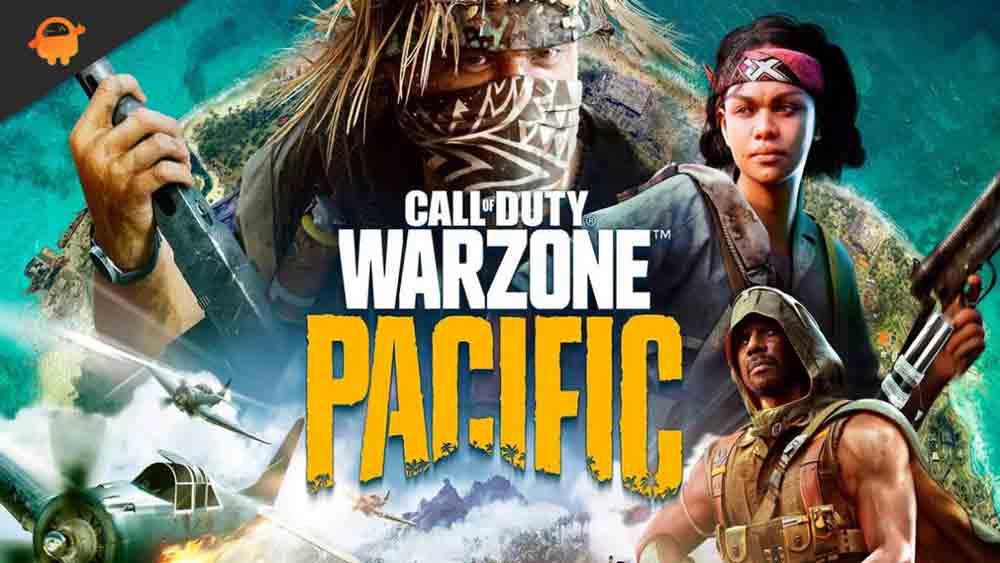
Como corrigir o COD Warzone Pacific não inicializando após a atualização
Se você também está incomodado com esse problema, não se preocupe, pois temos algumas correções para você usar, que podem ajudá-lo a se livrar rapidamente desse problema. Então, vamos dar uma olhada nos métodos que você pode usar:
Método 1: Reinicie o dispositivo
A principal coisa que você precisa tentar antes de executar qualquer uma das outras correções. A reinicialização do dispositivo ajudará o sistema a dar um novo começo para um melhor desempenho, removendo os arquivos temporários. Portanto, é altamente recomendável fazê-lo.
Anúncios
Método 2: Feche os processos em segundo plano
A segunda coisa que você precisa verificar é se outros processos estão sendo executados em segundo plano. Portanto, caso você não saiba como fazê-lo, siga os passos abaixo:
- Em primeiro lugar, pressione e segure o botão Ctrl+Shift+Esc para abrir o Gerenciador de tarefas.
- Depois disso, você deve mudar para o processos aba.
- Em seguida, selecione os aplicativos que deseja fechar e pressione o botão finalizar tarefa botão.
Método 3: Verifique se o driver da GPU está atualizado
Você verificou se há alguma atualização de driver de GPU disponível ou não? Caso contrário, recomendamos que você verifique. No entanto, caso você não saiba como fazê-lo, siga os passos que mencionamos:
- Em primeiro lugar, abra o Gerenciador de Dispositivos.
- Depois disso, clique no Adaptador de vídeo para expandi-lo.
- Em seguida, selecione o nome do fabricante da GPU e clique com o botão direito nele.
- Depois disso, escolha o Atualizar opção do menu suspenso.
Método 4: Verifique se há atualização do sistema operacional
Propaganda
Você também pode certificar-se de manter seu sistema operacional atualizado. Muitos de nós sempre ignoram isso, mas é muito importante verificar as atualizações de software em intervalos regulares, pois a Microsoft sempre lança novas atualizações de patch para corrigir alguns bugs e falhas. Portanto, você pode simplesmente procurar o Windows Update na barra de pesquisa e clicar no botão Verificar atualização.
Método 5: Execute o jogo usando privilégios de administrador
Se você já tentou esse método antes, é recomendado do nosso lado executar o jogo Warzone Pacific usando privilégios de administrador. Então, aqui estão os passos que você deve seguir:
Anúncios
- Primeiro de tudo, passe o mouse para a área de trabalho e clique com o botão direito na zona de guerra .exe ícone.
- Em seguida, você verá um menu suspenso; a partir disso selecione o Executar como administrador opção.
- Agora, seu jogo será executado com privilégios de administrador e o problema provavelmente será corrigido.
Método 6: Verifique sua conexão com a Internet
Às vezes, o problema de não inicialização do Warzone Pacific pode ocorrer apenas porque sua conexão com a Internet está funcionando. No entanto, é por isso que recomendamos que você abra o site do testador de velocidade Ookla e verifique a velocidade da sua conexão WiFi.
Método 7: Visite o DownDetector
Ainda assim, não encontrou sorte? Pode ser possível que os servidores do jogo sejam feitos para fins de manutenção do lado do desenvolvedor. Portanto, existe um site chamado DownDetector que informará se houver outros jogadores relatando esse problema.Enquanto isso, se você encontrar um problema com os servidores, terá que esperar até que os servidores estejam ativos novamente.
Método 8: Reinstale o jogo
Lamentamos profundamente se nada o ajudar a corrigir o erro de não iniciar o jogo. Mas, há outra correção que você pode tentar para se livrar desse problema. Temos certeza de que isso certamente irá ajudá-lo. Então, você precisa reinstalar o jogo novamente no seu dispositivo. Muitos usuários no passado relataram que isso os ajudou a corrigir esse problema.
Anúncios
Método 9: Entre em contato com a equipe de suporte
Se ainda não há sorte? Em seguida, recomendamos que você entre em contato com a equipe de suporte do Call of Duty. Você pode simplesmente contatá-los e pedir ajuda. Eles certamente lhe dirão algum tipo de correção.
Então, isso é tudo o que temos para você sobre como consertar o COD Warzone Pacific não está sendo lançado. Esperamos que este guia tenha ajudado você. Além disso, você também pode comentar abaixo qual das opções acima mencionadas funciona para você.
